itunesで音楽を購入する方法(itunesで音楽を購入する)。
Appleユーザーであれば、itunesで音楽を購入するのはとても簡単な作業です。しかし、アップルIDの設定、支払い方法の追加、音楽の検索など、かなり混乱することもあります。ipad、iphone、その他のアップル製品向けに音楽を購入する場合でも、itunesで音楽を購入すれば、お気に入りのアーティストをサポートしながら新しい音楽を発見することができます...
第1回(全3回):ブラウジング前のセットアップ
- 1 Apple IDを作成する。AppleのWebサイトにアクセスし、アカウントを作成する。一度作成したApple IDは、すべてのAppleデバイスで使用することができます。Apple IDの登録には、氏名、生年月日、住所の記入が必要です。IDの選択(メールアドレスの作成など)と、アカウントのセキュリティに関する3つの秘密の質問を入力する必要があります。セキュリティ違反やパスワード忘れに備え、レスキューメールも入力しておくのが賢明でしょう。
- 2 iTunes Storeのナビゲーションドアに移動します。白い背景と紫とピンクの音符がついたiTunesのアイコンを探してみてください。iTunesをクリックすると、画面右上に「iTunes Store」が表示されます。ショップはこちらスマートフォンでは、iTunesアプリにピンクと紫のロゴと音符が描かれています。
- 3 プロンプトが表示されたら、Apple IDでサインインしてください。同じアカウントでApple IDを作成したばかりの場合は、ログイン情報を再入力する必要がない場合があります。
- 4 支払い方法を追加する。iTunesで買い物をするとき、クレジットカードを接続するか、ギフトカードで支払うことができます。そのためには、アプリの右上にあるお客様の名前をクリックし、「アカウント情報」を選択してください。ここから、クレジットカードを追加するオプションが表示されます。ギフトカードを追加する場合は、「Redeem」をクリックしてギフトカード番号を入力してください。
- 5 iTunesアプリケーションに戻る。右上の「iTunes Store」ボタンをクリックし、アカウント設定画面を終了してください。このボタンは、設定によって紫色または青色になります。
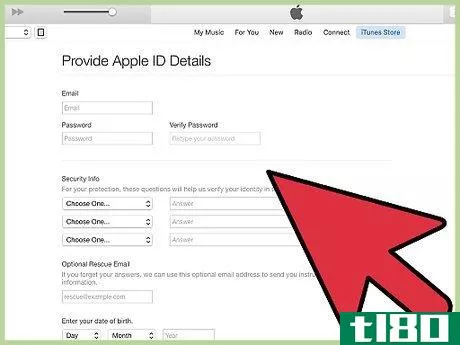
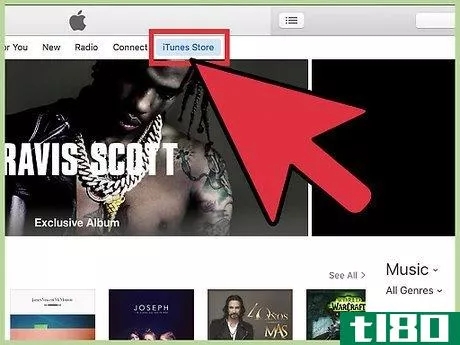
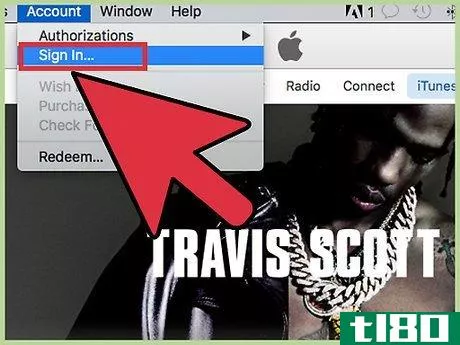

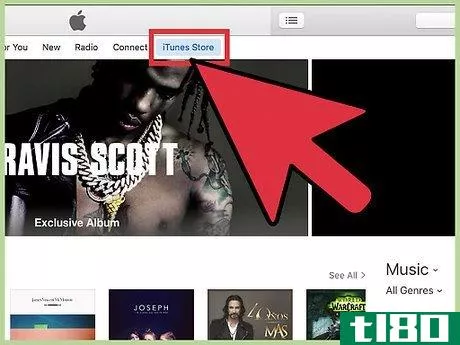
Part 2 of 2 of 3: itunesで音楽を買う。
- 1 検索やブラウズで欲しい音楽を探すことができます。 iTunes Homeでは、これから人気が出るアーティストを紹介します。もっと具体的に探している場合は、検索フィールドに曲名やアーティスト名を入力してクリックしてみてください↵ 画面右側を見て、ジャンルでiTunesを検索してください。「すべてのジャンル」をクリックして、ジャンルを選択してください。また、テレビ番組、アルバム、曲、iPhoneアプリケーション、iPadアプリケーション、映画、本、オーディオブック、ミュージックビデオ、Podcast、iTunes Uのコンテンツで検索結果を絞り込むことができます。また、アプリの右側には、特定の価格のアルバム、予約注文、ミュージックビデオ、新人アーティストなど、高度な検索設定が表示されます。
- 2.購入したいものを選択する。アルバムジャケットの下にあるプライスタグをクリックすると、アルバムが購入できます。曲を購入する場合は、通常1曲0.69ドルから1.29ドルの間です。曲名にマウスを合わせると試聴できます。曲のトラック番号の上に小さな再生ボタンが表示されます。再生 "をクリックすると試聴できます。
- 3.楽曲を購入する。購入したいアルバムや楽曲の価格をクリックしてください。購入する」を選択すると、先ほど読み込んだ支払い方法を選択することができます。ここから、すぐに音楽をダウンロードし、ミュージックライブラリーで再生することができます。購入する」をクリックすると、Apple IDとパスワードの入力を求められる場合があります。これはセキュリティ機能であり、通常の購入手続きの一部です。アルバムから数曲だけ購入する場合、Appleは通常、残りの曲の割引価格を提示します。これらのキャンペーンは最大6ヶ月間有効です。
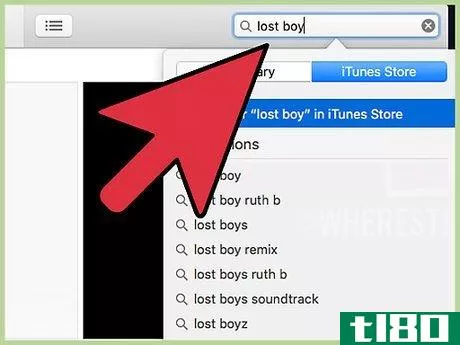
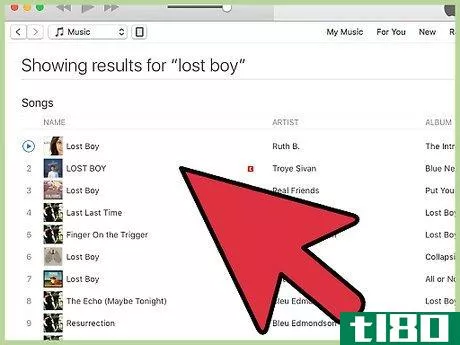
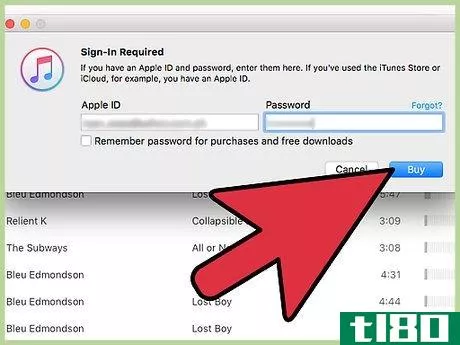
第3回(全3回):ギフトカードを利用する
- 1 どのカードを持っているかを判断します。App StoreのMac用アプリコードで引き換える必要があります。プロモーションコードは、カードの裏面に記載されている有効期限までにご利用ください。アップルストアギフトカードは、オンラインまたは実店舗でご利用いただけます。Eメールで送られたiTunes Storeギフトカードは、Eメールに記載されている「今すぐ利用する」をクリックするだけで利用することができます。
- 2 モバイル端末でカードを削除する。iPhone、iPad、iPod touchをお持ちの方は、画面の指示に従ってコードを入力すれば、簡単にカードと引き換えることができます。iTunesまたはモバイル端末のApp Storeをクリックし、機能セクションまでスクロールダウンすると、Redeemボタンが表示されます。続行するには、Apple IDでのサインインが必要です。プロンプトが表示されたら、コードを手動で入力することもできます。国によっては、内蔵カメラでの引き換えも可能です。iTunesギフトカードの裏面には、Xから始まる16桁のコードが記載されています。コードを入力し、Redeemをクリックします。ギフトカードのご利用後、iTunesアカウントの残高は更新されますが、更新された残高を表示するには、一度ログアウトし、別のデバイスでログインし直す必要がある場合があります。残高はApple IDで確認することができます。コンテンツコードをご利用の場合は、「利用する」をクリックすると、コンテンツがダウンロードされます。
- 3 Mac、PC、Mac App Storeでカードと交換します。iTunesを開いてプロモーションコードを入力すれば、簡単にギフトカードと交換することができます。iTunesを開く前に、iTunesが最新版であることを確認してください。メニューバーを見つけて、Apple IDでMac App Storeにサインインすると、iTunesがMac App Storeに表示されます。iTunesに入ったら、iTunes Storeをクリックします。右側に「クイックリンク」という項目があります。この中のRedeemをクリックします。ギフトコードまたはコンテンツコードを入力し、「戻る」をクリックします。iTunesギフトカードのコードは裏面に記載されており、Xで始まる16桁の数字です。また、国によっては、内蔵カメラでカードと引き換えることも可能です。コンテンツコードの自動引き換えにより、コンテンツがダウンロードされ、iTunesのアカウント残高が更新されます。
- 4 アカウント更新後、コンテンツを検索・購入する。iTunesの右上にある「Storeを検索」欄に曲名やアーティスト名を入力することができます。EnterキーまたはReturnキーを押すと、利用可能なコンテンツが表示されます。フィルターを使って最適な検索ができます。また、90秒の楽曲を試聴して確認することも可能です。検索結果から、商品の横にある「購入」をクリックして購入します。Apple IDとパスワードを入力し、ご購入を確定してください。
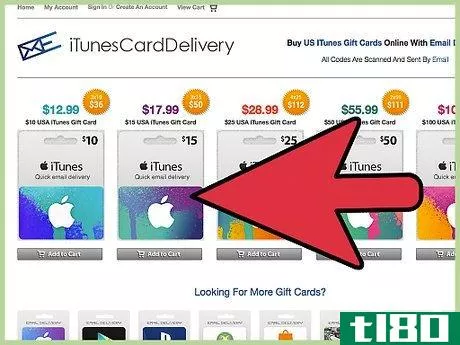
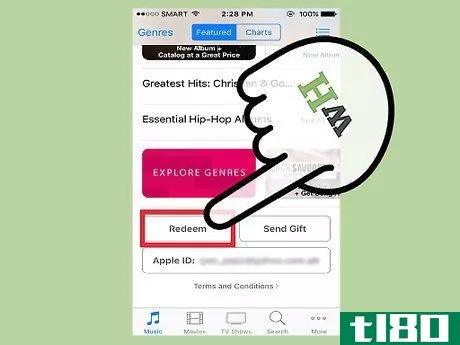
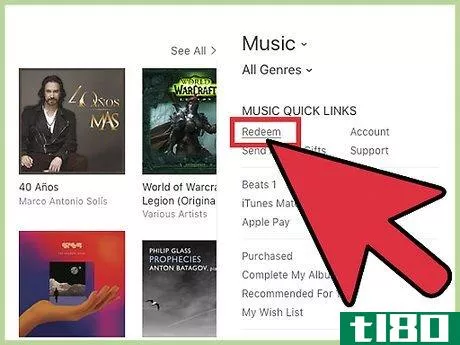
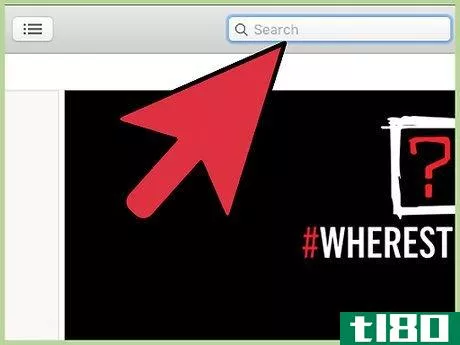
- 困ったときは、Appleホットライン(1 (800) APL-CARE)に電話してください。太平洋標準時の午前8時から午後9時まで受け付けています。
- 支出を記録するには、右上の「クイックリンク」メニューにある「アカウント」をクリックします。ここから「購入履歴」をクリックすると、購入した金額を確認することができます。
- 2022-03-11 06:05 に公開
- 閲覧 ( 17 )
- 分類:IT